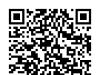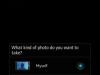Для высокого ранжирования сайта со стороны поисковых системам важна скорость загрузки страниц сайта. Чем быстрее пользователь получает контент, тем меньше шансов на то, что он покинет загружаемую страницу. В борьбе за скорость загрузки сайтов зачастую участвуют как хостинг-провайдеры, так и CDN-сети. Но куда проще улучшить работоспособность проекта при помощи специальных плагинов. Для платформы WordPress разработано множество кэширующих расширений, среди которых выделяется Hyper Cache своей производительностью и легкой настройкой. В отличие от «гиперкэш» не превращает сайт в чистый статический HTML, а позволяет работать как js-скриптам, так и AJAX. Чем так хорош данный плагин и как его правильно настроить?
Hyper Cache и Super Cache – 2 наиболее популярных плагина кэширования и со стороны пользователей возникает вопрос, какой из них лучше выбрать. Надо сказать, что один раз у меня возникли проблемы с работой Super Cache на одном из сайтов – он перестал работать из-за каких-то изменившихся настроек хостинга. Вместо него был установлен Гиперкэш. В то время я мониторил нагрузку на хостинг для этого сайта и обнаружил, что после установки гиперкэш нагрузка на хостинг стала заметна меньше, то есть hyper cache работал эффективнее. Однако можно прочитать и совершенно противоположные точки зрения. Скорее всего для разных ситуаций (конфигураций сайта и хостинга) более эффективным может оказаться тот или иной плагин.
Установка плагина Hyper Cache не отличается от инсталляции других расширений. Возможна установка двумя различными способами:
- заливкой распакованного архива с плагином по FTP и последующей активацией через консоль;
- инсталляцией расширения через панель управления плагинами.
По окончании не забудьте активировать расширение во вкладке «Плагины». Управление настройками «гиперкэша» находится по пути «Настройки» >> «Hyper Cache».
Так или иначе, на выходе вы получаете почти готовый к кэшированию плагин. Перед тем, как закэшировать первую страницу, .Hyper Cache требует от владельца заглянуть в конфиг-файл блога и вписать там небольшой код. Занимает данная процедура пару минут и не требует особых навыков в программировании.
Откройте корневую папку блога на вашем хостинге при помощи файл-менеджера и найдите файл wp-config.php. Нажмите «Редактировать» и в новом окне после строки define (‘WP_DEBUG’, false); впишите код define (“WP_CACHE”, true), как написано на скриншоте выше в первой строке.

Сохраните файл и попробуйте обновить настройки плагина. Если «гиперкэш» по-прежнему ругается, то внимательнее посмотрите, что вы указали в конфиг-файле. Внести изменения в wp-config.php можно также и посредством FTP, отредактировав файл в блокноте, к примеру, в Notepad++.
Найти плагин можно депозитарии WP – https://wordpress.org/plugins/hyper-cache/ . При этом не надо путать его с расширением Hyper Cache Extended, это два совершенно разных плагина.
Настройка плагина
Настройки «гиперкеша» состоят из четырех разделов. Основные настройки хранятся в разделе «Главные», а настройки для мобильных платформ в подразделе «Мобильный». CDN отвечает за работу с CDN-сетями, а подраздел «Исключения» говорит сам за себя. Если плагин перед вами предстал в англоязычной версии, то нужно снять галочку с пункта «Disable translations» и кликнуть внизу «Save». Расширение до настоящего момента переведено не полностью, но разобраться в настройках куда проще, когда они хотя бы частично прописаны на понятном пользователю языке.

Кроме самих настроек в верхнем блоке находятся четыре кнопки «быстрого» доступа к функциям плагина:
- удалить весь кэш – очищает весь кэш, хранящийся на сервере. Очень полезная фича при смене дизайна или каких-нибудь правках шаблона.
- очистка архивов и домашней – при активации данной опции затрагиваются только главная страница и архивы. При этом закэшированные страницы и записи остаются в кэше блога.
- вычисление размера кэша – если на вашем хостинге мало места, то кликнув по данной кнопке, можно узнать, сколько занимают кэш-копии страниц блога на диске.
- импортировать настройки – плагин Hyper Cache пережил несколько реинкарнаций, вследствие чего разработчики позволили владельцам старых версий расширения без проблем импортировать старые настройки в новую версию «гиперкэша».
А теперь пройдемся по тем настройкам, которые стоит обязательно активировать. В разделе «Главные» первым делом нужно указать время жизни кэша. Если вы желаете, чтобы страницы кэшились навсегда, то укажите цифру 0. В противном случае впишите время жизни в секундах. Напомним, что час – это 3600 секунд. Стоит также отметить пункт «Включить сжатие» для тех, кто не использует Gzip для сжатия. Остальные настройки главной страницы не обязательны, но при желании вы можете поэкспериментировать.

В разделе «Исключения» можно запретить кэширование главной страницы, а также страницы с ошибкой «404», отметив соответствующие пункты. Если вам важно, чтобы какая-либо страница блога не попадала в кэш, то активируйте пункт «Точный адрес URI исключить», отметив его галочкой, и впишите полные урлы нужных вам страниц.

При желании также можно запретить кэширование для отдельных браузеров и платформ, а также для страниц старше определенного срока. К примеру, прописав юзер-агент «Opera», вы запретите кэширование для одноименного браузера.

Если ваш блог до сих пор не оснащен адаптивной темой, и вы все еще пользуетесь специальным плагином для переключения тем блога, то пункт «Режим работы» создан для вас. Укажите «Кэшировать отдельно» и кликните «Сохранить». При этом не забудьте выбрать соответствующий шаблон в пункте «Мобильная тема».

Пользуетесь CDN-сетями для ускорения загрузки сайта? «Гиперкэш» поможет вам и в этом, ибо достаточно активировать настройку и вписать CDN URL в соответствующее окошко.

На этом настройка плагина завершена. Надо отметить, что после каждого изменения настроек нужно кликать по кнопке «Сохранить» и следом сбрасывать весь кэш блога, чтобы страницы переформировались в кэше.
Hyper Cache — плагин кеширования страниц.
Настраивается он очень просто, а его роль в работе, и продвижении сайта очень велика. Плагин создаёт и хранит кеш посещённых страниц, откуда, при следующих посещениях, они загружаются гораздо быстрее чем с сервера.
А это значит, что он снижает нагрузку на сервер, и делает сайт более доступным для пользователей и поисковых роботов.
Последнее время, плагин активно обновляется, вплоть до изменения интерфейса, так что прошу прощения, за некоторые несовпадения в моём описании, с актуальной версией.
Настройка кода остаётся такой же, а вот настройки самого плагина уже сделаны по умолчанию, и в них можно ничего не менять.
Единственное на что обязательно хочу обратить Ваше внимание, так это на то, что после очередного обновления, обязательно зайдите в настройки плагина, и сохраните их, иначе кеш создаваться не будет.
Для того, чтобы включить этот плагин, нам придётся добавить команду в файл wp-config, находящийся в каталоге WordPress
Итак, проходим в каталог сайта, находим там файл «wp-config», и открываем его в Notepad++.

Если сайт находится на реальном хостинге, то картинки будут другими. Всё зависит от того, какой используется файловый менеджер. Я показываю на примере сайта находящегося на Денвере. А вот порядок процесса остаётся таким же.
После того, как файл сохранён в отдельном месте (в моём случае это папка «Документы»), и мы всегда сможем его восстановить, можно приступать к манипуляциям с кодом.
Первоначальные настройки у нас сделаны так, что пропускаем эти строки, вплоть до строки «Уникальные ключи аутентификации».

Тут даже совет имеется на предмет того, чтобы поменять эти ключи, так что можно подключить фантазию, стереть то, что находится в выделенном мной красном квадратике, и вписать туда всё что придёт в голову.
Есть и ещё кое какие настройки этого файла в плане безопасности, позволяющие отказаться от некоторых плагинов, но на данном этапе я бы не стал их производить, так как для этого нужно достичь более высокого уровня знаний.
А просто так вносить существенные изменения в код, не понимая при этом, что и как работает, я не советую. Так что пока будем использовать плагины.
Для того чтоб плагин Hyper Cache заработал на нашем блоге, нужно в коде файла wp-config спуститься ещё ниже, до строки «define(‘WPLANG’, ‘ru_RU’);» и вставить после неё следующий код — define(‘WP_CACHE’, true); , и тем самым включить в блоге поддержку кеширования.

После этого «Сохранить»(третья иконка слева), и Notepad++ закрыть. Изменения в файле сохраняться. Теперь можно зайти в админку сайта, пройти в «Плагины», и активировать Hyper Cache , затем пройти в «Параметры», и щёлкнуть там по одноимённой строке.

Откроется страница настроек плагина. В первой строке нам дают ссылки на помощь и форум поддержки, а так же сообщают, что команда разработчиков будет очень рада даже 1 баксу, внесённому Вами на их счёт.
Затем, в строке выделенной красной рамкой, стоит рекомендация вставить в код файла wp-config строку, которую мы вставляли в предыдущих абзацах.
После стоят контакты команды разработчиков, и после этого кнопка «Clear cache»(Очистить кеш). При помощи этой кнопки можно в любой момент очистить кеш блога.

В следующем разделе, в первой строке показано, сколько страниц Вашего сайта находятся в кеше, а во второй — когда произошла предыдущая очистка кеша. Настраивать тут ничего не нужно.

А вот следующий раздел — «Конфигурация», является разделом основных настроек плагина.

Не забудьте обновить. Остальные настройки, сделанные по умолчанию, лучше не трогать. Чтоб манипулировать ими, нужно иметь более основательными знаниями по программированию.
Для проверки работоспособности плагина, зайдите на блог от имени пользователя, то есть «Выйти» из режима администрирования, и щёлкнув правой клавишей по любому месту страницы, в открывшемся меню выберите «Исходный код страницы». В самом конце должна отображаться надпись вроде этой: .
Если код присутствует, значит с плагином Hyper Cache всё нормально, и он исправно кеширует страницы Вашего блога. Правда есть у этого плагина одна безобидная, но по началу вводящая в замешательство особенность.
Если Вы вдруг обнаружите в тексте случайную ошибку, или неожиданно придёт озарение, и Вы решите заменить одну фразу другой, или сделать ещё какое либо изменение, и тут же, не откладывая в долгий ящик, претворите задуманное в жизнь, то через некоторое время, зайдя на сайт, как пользователь, Вы этих изменений не увидите.
Видны они станут толь через тот период, на который у Вас настроена очистка кеша. Так что если нужно будет срочно что-то поменять, обязательно после изменения очистите кеш.
Перемена
Собрал Windows 7 все браузеры и говорит:
- А кто будет жрать слишком много памяти, того буду бить по наглой рыжей морде.
Чаще всего память подводит тогда, когда наступает время платить налоги и отдавать долги
Привет посетителям . Прошлую статью я маленько не закончил, там так же есть много полезного, прочитайте обязательно. Рассказывал как сделать кэширование на стороне пользователя, точнее чтобы файлы сохранялись у посетителя в его браузере, говоря простыми словами.
Но если посетитель пришел в первый раз, либо любит часто чистить историю и кэш браузера, что тогда делать, то предыдущий пост был бесполезен. Нет, мы можем сделать кэш и внутри нашего сервера. В этом нам поможет хороший и качественный плагин Hyper Cache. Весь сайт у нас сохранится в специальной папке на хостинге и будет грузиться оттуда, удобно не правда ли?
Установка плагина.
Ставиться плагин стандартно, можно через поиск в самой панели вордпресса (тут я ничего говорить не буду, плагины ставить умеют все). Ну что поставили, едем дальше. Теперь будет ругаться что вы не прописали его код в файле конфигурации (по моемому, это очень круто, решения принимаете вы, а не программа), он предложит вам внести свой код в файл wp-config.php.
Этот файл находится в корне сайта, его не пропустите, просто открываете папку public_html, и он там, скачиваете его себе.
Далее надо открыть его любым редактором и внести вот этот код:
Define("WP_CACHE", true);
Сам плагин hyper cache предлагает его внести его после строчки:
Define("WPLANG", "ru_RU");
Но, например, у меня ее не было, некоторых новичков эта проблема может привести в тупик, но на самом деле его можно вставлять в любое место, до вот этой строки в файле wp-config.php:
Define("WP_DEBUG", false);

Теперь все сохраняем и закачиваем обратно на хостинг, если сделали правильно, то строчка с замечанием пропадет.
Настройка.
Вот и дошли до вкусного. В интернете много статей о настройке этого плагина, но они все написаны о старых его версиях, у которых с новой вообще ничего общего, поэтому господа блоггеры обновите данные или вообще удалите, оно утратило свою актуальность. Ну да ладно.
Сейчас разберем вкладку главная и основные кнопки hyper cache, сразу приведу скриншот.
Начнем со строчки основных кнопок, когда вы установили плагин, он сделает копию сайта в своей папке.
- Удалить весь кэш. Все что плагином сделано и скопировано, будет сразу удалено. Полезно в том случае если вы делаете какие-то глобальные изменения на блоге, например замена дизайна, то эта кнопка будет очищать все и уже копировать новые изображения себе в кэш.
- Очистка архивов и домашней. Очень полезный функционал, понадобиться неистовым блоггерам, которые штампуют статьи по 10 штук в день, просто если плагин не успевает за вами кэшировать главную, в смысле обновлять ее, то нажимайте на эту кнопку, но об этом еще поговорим ниже.
- Вычисление размера кэша. Бестолковая примочка, плагин просто вас информирует сколько места занимает копия блога в данный момент.
- Импортировать настройки. Еще бесполезнее пункт чем прошлый. Никогда, слышите никогда, не переносите настройки со старых версий плагинов, потому как вместе с ними могут перекинуться и старые глюки и недочеты.
Теперь можно перейти к самим настройкам вкладки “Главная”.

- Disable translations. Плагин частично переведен на русский язык, но если вы хотите ждать выхода полного русифицированного продукта, то можете поставить тут галочку, хотя я не советую, так как этого не будет никогда, это статистика, не стоит ждать у моря погоды.
- Кэшированные страницы, будут действительны в течение.
Тут можете установить свой временной промежуток хранения кэша. Я советую оставить все как есть раз в сутки (в 24 часа) пусть обновляется.
Если вы написали в день не одну статью, а несколько, то не ждите что они окажутся на главной, потому как основной кэш еще не обновился, просто нажмите на кнопку “Очистка архивов и домашней”, и все сразу появится это вам так на будущее.
- Включить сжатие. Довольно спорный пункт, он активирует сжатие в gzip формат, то есть всю страницу пакует в архив и отдает браузеру пользователя, а тот в свою очередь его распаковывает и выводит. Но побродив по многим форумам, я выяснил что эта функция может не работать, и пользователям выводится пустая запись, поэтому этот пункт не ставим. Само сжатие мы будем настраивать в следующей статье, там будет все немного посложнее, но безотказнее.
- Enable on-the-fly compression. Сжатие на лету, если переводить дословно, не вижу смысла включать. Если пост по каким-то причинам не кэширован, то она вмиг это сделает, но при этом будет дико долго грузиться, пусть лучше идет так.
- Когда обновлена домашняя страница, обновятся остальные . Бесполезная функция, зачем мне очищать кэш последних записей если я очищаю всю главную страницу, полный бред, оставляем все на ноле.
- Когда записи отредактированы. Тут в принципе можно поставить первый пункт clean archives (categories, tags, …, but not the home) , чтобы после редактирования записи она сразу обновлялась в кэше. Но я не стал ее ставить, я не часто обновляю старые записи, да и кэш у меня настроен на обновление один раз в сутки (пункт 2 этого списка), а так смотрите сами.
- При написании комментария. Так же спорный пункт, скажу сразу я их не ставил, объясню почему. Пост будет кэшироваться всякий раз когда будет оставляться комментарий, это будет катастрофа для сайтов с высокой посещаемостью и комментированием, потому как при каждом комментарии, будет вновь перезаписываться, что для скорости и обработки сервера ой как не хорошо. А для меня будет достаточно обновления и раз в 24 часа, пусть все идет в таком круговороте, оставил все пустое
- Папка кэша. Можете прописать свой путь до файлов, которые будет создавать плагин, я оставил поле пусты, пусть пишет там где надо ему.
- Далее эта функция будет выполняться через. Никто не знает что это и зачем, я не использую этот раздел.
- Разрешение кеширования браузерами. То есть мы разрешаем браузерам на стороне пользователя кэшировать наш сайт, мы уже настраивали это в прошлой статье про.htaccess, и дабы не было конфликтов лучше выключить, хуже не будет.
- HTTPS. Если у вас есть защищенное соединение, то тут еще можно поиграться, а так все оставляем как есть.
- Use readfile(). Так же никто не знает что это такое, оставляем выключенным.
- Служит ботам со страницами с закончившимся сроком действия. Галочку не ставим, не нужна.
Исключения.
- Не кэшировать главную страницу. Главная это очень динамический элемент у блога, ее ни в коем случае кэшировать нельзя, не ставим галочку.
- Не кэшировать “стр.404”. Так же не ставим, не зачем е заносить в память.
- Не кешировать ленту комментариев. Я не ставил, пусть комментарии так же заносятся.
- Не кешировать ленту RSS комментариев. Не включал и вам не советую.
- Точный адрес URI исключить. Вводите сюда те адреса, которые хотите исключить, полезно если проводите какие-нибудь эстафеты на блоге, когда запись должна все время быть в изменении.
- (Начиная с) адреса URI исключить. Тоже что и прошлое, только тут можно назначить исключение для целых разделов, допустим рубрик.
- Куки исключить. Исключаем их на стороне пользователя.
- Устройства(пользовательские) исключить. Этот раздел исключает устройства для которых не включать кэш.
- Don’t serve cached pages to comment authors. Обязательно включать если у вас включена модерация комментариев, иначе окошко с надписью “Комментарий находиться на проверке” не появится.
- Не кешировать страницы старше. Я считаю что эта строка вообще лишняя, как можно не кэшировать старые посты, в них же и есть самое основное блога, хотя я думаю подойти для новостных сайтов, а для остальных зло.
Раздел “Мобильный”.

- Режим работы. Если вы не используете отдельную тему для мобильных устройств, то здесь оставляете все по старому.
- Мобильная тема. Исходя из первого раздела, выбираем тему, либо же оставляем какая есть.
- Мобильные агенты пользователей. Тут можете ввести разные ос, android, app и другие.
Вообще эта вкладка актуальна если у вас есть отдельная тема для мобильных устройств, так как у меня всё на адаптивном дизайне, то я ничего не трогал, все по умолчанию.
Совсем забыл, проверить работоспособность плагина можно так, после начальной настройки дайте ему все сделать, подождите некоторое время, теперь войдите в любую запись, при этом выйдя из вордпресса или же через другой браузер, и нажмите комбинацию Cntrl+U, у вас появится новая вкладка где написан весь код, пролистываете до конца, и если все работает, то в самом низу будет что-то на подобие этой надписи.
Теперь вы меня понимаете почему, не хотел делать обзор в прошлом посте, вышло бы просто большое полотенце.
P.S. Спасибо за внимание, надеюсь статья пригодилась, и вы все правильно настроили
Добрый день, друзья!
Сегодняшняя статья посвящена плагину Hyper Cache, который реализовывает кэширование страниц на WordPress сайте и делает его работу быстрей.
Тем более, что плагин обновился и стал не очень понятен, как по мне. Обязательно нужно освятить данный вопрос и детально разобрать его настройки. Скачать плагин можно с официального сайта.
Предлагаю начать с определения понятия "кэширование" и объяснить, почему это так важно для вашего сайта.
Что такое кэширование и зачем нужен Hyper Cache
Постараюсь рассказать простыми словами.
Дело в том, что наши движки (WordPress, Joomla и т.д.) изначально формируют свои страницы из PHP кода. А нашим посетителям выдают готовый HTML код. Вот вы сейчас видите страницу со всем текстом, картинками и другими элементами. Это уже сгенерированная страница.
Каждая такая генерация создается при обращении посетителя к странице. Например, я написал в поиске Google какую-то фразу и мне показало выдачу из 10ти страниц. Я перехожу на одну из них и в этот момент, движок создает запрос к базе данных на формирование HTML страницы из PHP. После чего я вижу загруженную мной страницу в готовом варианте.
Каждый такой запрос создает определенную нагрузку на базу данных блога. Естественно - это определенная работа, которая занимает ресурс. В нашем случае - это скорость загрузки страниц, т.е. время загрузки.
Представьте, что у вас на блоге 1000 посетителей в сутки. Допустим, в одну единицу времени на страницы вашего сайта заходят 40-50 посетителей. Таким образом в каждый определенный момент создается 40-50 запросов к базе данных на формирование готовой страницы.
Как вы думаете, будет ли замедляться скорость работы блога? Ответ очевиден - да! А, если посещаемость намного больше? Тогда скорость может значительно упасть.
Не секрет, что скорость загрузки сайта - один из факторов, который влияет на позиции сайта в поисковых системах. Если взять 2 абсолютно идентичных сайта, но скорость одного занимает 1 секунду, а второго 2с, то 1й сайт будет выше по позициям.
Поэтому, нужно делать загрузку сайта, как можно быстрее. В этом очень хорошо помогает плагин Hyper Cache.
В чем заключается его работа?
При первом запросе к базе данных на генерацию страницы, плагин сразу же создает копию уже готовой страницы и помещает к себе в папку. Папка расположена на хостинге.
Таким образом, нет необходимости каждый раз генерировать эту страницу заново. После обращения посетителя к этой странице, плагин автоматически выдаст ему уже готовый вариант.

Как видите, имеется папка с названием статьи, а внутри папки файл index.html. То есть уже сгенерированная страница.
При большой посещаемости, плагин действительно экономит ресурсы блога. Особенно это важно, если на тарифе вашего хостинга имеются ограничения по нагрузке.
Надеюсь, что важность подобного плагина на вашем сайте я объяснил доступно. Данный плагин я отнес к . Теперь перейдем к его настройкам.
Устанавливаем плагин
Простой установкой плагина в данном случае не обойдешься. Необходимо затронуть файл конфигурации нашего блога.
После установки и активации плагина необходимо подключить функцию кэширования, чтобы он заработал. Давайте перейдем в настройки плагина. После его активации, в меню "Настройки" появляется соответствующий пункт "Hyper Cache".

На следующей странице мы увидим настройки плагина, но нас интересует предупреждение вверху страницы.
В предупреждении написано, что мы должны добавить в файл wp-config.php новую строчку с кодом:
define("WP_CACHE", true);
define ("WP_CACHE" , true ) ; |
Давайте это сделаем. Открываем файл wp-config.php. Находится он в корне сайта, то есть там, где находятся все папки и файлы движка. Смотрите изображение ниже и все поймете.

Этот файл я скачал с папки своего сайта прямо с хостинга с помощью FTP клиента FileZilla (). Так же его потом и закачаю обратно.
Открываю файл в редакторе Notepad и вставляю код, который предоставлен выше, в любое место. Для наглядности покажу, куда вставил его я.

Возвращаемся в настройки плагина и попробуем просто обновить страницу. Если все сделали правильно, то сообщение о необходимости вставки данного кода исчезнет. Останется только Сохранить настройки, чтобы обновить файлы.
Все настройки я буду показывать на русском языке. Если вы будете использовать английскую версию при настройке, то вы легко сориентируетесь по изображениям.
Главные настройки плагина Hyper Cache
На странице настроек, первое на что хочется обратить внимание - кнопки для управления кэшем.
Вкратце о каждой из кнопок.
- Удалить весь кэш - кнопка служит для очищения всего кэша. После ее нажатия все сохраненные страницы в кэше будут удалены. Сбор страниц в кэш начнется заново;
- Очистка архивов и домашней - кнопка для удаления из кэша только страниц главной страницы сайта и страниц рубрик с архивами;
- Вычисление размера кэша - если хотите узнать общий весь страниц, которые сейчас лежат в кэше, то нажмите на кнопку и плагин все подсчитает. У меня на данный момент размер всего кэша - 235кб;

Размер очень маленький, так как на блоге всего 10 статей.
- Импортировать настройки - насколько я понял, то кнопка служит для импорта настроек со старой версии плагина. Данной кнопкой воспользоваться не смог.
Теперь рассмотри главные настройки Hyper Cache.
Сначала покажу изображение настроек, затем опишу их.

- Disable translation - данный чек-бокс отвечает за перевод плагина на русский язык. Так как плагин сам на английском языке, то в нем довольно сложно разобраться новичку. Включив эту настройку вы сделаете описание всех функций плагина в настройках на английском, отменив перевод, с которым он устанавливается по умолчанию;
- Кэшированные страницы будут действительны в течение - указываете срок, в течении которого сохраненные страницы будут храниться в кэше. Если поставите 0, то страницы будут в кэше всегда. Если вы очень часто обновляете контент своих страниц, то ставьте это значения поменьше, так как этих изменений не увидят посетители в виду того, что будут выдаваться ранее сохраненные варианты, находящиеся в папке с кэшированными страницами. Я поставил значение в 300 часов, чтобы страницы держались в кэше подольше;
- Включить сжатие - если вы хотите сжимать ваши страницы, то данный чек-бокс установите. Я сжатие использую, поэтому настройку активировал;
- When the home is refreshed, refresh even the - в данной настройке мы можем выставить сколько последних записей будут очищаться из кэша при обновлении главной страницы. А на блогах главная страница обновляется при добавлении записей, так как на главной выводятся их анонсы. А это также обновление страницы. Оставляю стандартное значение;
- When a post receives a comment - включив данную настройку будет происходить обновление кэша страниц архивов, рубрик и тегов (чек- бокс "clean archives"), а также обновление главной страницы (чек-бокс "clean the home") при добавлении комментариев к статье. Считаю, что данные настройки включать не нужно;
- When a post is edited - то же самое, что и предыдущая настройка, только обновление кэша происходит при редактировании страницы;
- Папки кэша - можете ввести свой путь для хранения кэшированных страниц. Меня вполне устраивает и стандартная директория;
- Далее эта функция будет выполняться в - значения данной настройки выставлено автоматическим. Ничего изменить не можем;
- Разрешение кэширования браузерами - честно говоря, данную настройку до конца так и не понял. Если кто знает о чем она, напишите в комментариях. Разработчик настройку эту не использует. Прислушаемся к его мнению и также не будет ее включать;
- HTTPS - какой вариант кэширования использовать для протокола https. Использую вариант "cache separately";
- Use readfile - настройка добавляет какую-то php функцию readfile. Честно сказать, не разобрался в чем ее смысл;
- Serve expired pages to bots - предоставлять ли страницы, вышедшие из кэша, ботам, которые посещают ваш сайт. Оставил отключенной;
- Tidy - то же самое, что и предыдущая. После обновления плагина настройка удалена.
На самом деле, с последними настройками возникают вопросы, так как появились они после недавнего обновления плагина и я точно не знаю, какой от ни толк. Но оставил все так, как описано выше.
Настройки исключений

- Не кэшировать главную страницу - если у нас обычный блог, на котором постоянно добавляются новые записи и их анонсы публикуются на главной странице, то данную настройку включаем, чтобы главная страница не кэшировалась. На главной все изменения должны отображаться в реальном времени;
- Не кэшировать страницу 404 - кэшировать страницу 404 нет особой надобности. Поэтому, также ставим чек-бокс;
- Не кэшировать ленту комментариев - данную настройку не включал;
- Не кэшировать ленту RSS комментариев - также не влючал;
- Точный URL исключение - если хотите исключить какие-то страницы из кэширования, то можете ввести их полные адреса. Может быть полезно, если имеется какая-то статья, в которой вы постоянно что-то меняете. Например, каждый день обновляете результаты конкурса в реальном времени;
- (Начиная с) URL исключить - настройка полезна, если вы хотите запретить к кэшированию какой-то набор страниц, например, из одной рубрики. То введите сюда часть адреса, начиная с названия рубрики и все страницы, которые будут начинаться с названия этой рубрики, кэшироваться не будут;
- Куки исключить - более профессиональная настройка. Позволяет исключать кэширование страниц по кукам;
- Устройства (пользовательские) исключить - если посетитель заходит на сайт через какой-то агент, то указав его название в данной настройке, кэширование происходить для него не будет;
- Don"t serve cached pages to comment authors - когда вы оставляете комментарий на блоге, он, как правило, ожидает проверки. Вам об этом всегда пишется уведомление. Чтобы оно действительно отображалось, данную настройку необходимо включить;

- Не кэшировать страницы старше - считаю данную настройку бесполезной, так как чем старше страница, тем выше ее позиции в поисковых системах и тем больше посетителей ее должны посещать. Такие страницы наоборот необходимо брать в кэш. Поэтому, эту настройку я не трогаю. Вы можете установить свой возраст для страниц, которые не нужно кэшировать.
Настройки для мобильных устройств

- Режим работы - сам использую стандартный режим. Можете выбрать вариант "cache separately" для раздельного кэширования. Может потребоваться, если у вас различный контент для мобильных устройств;
- Мобильная тема - выбираете тему оформлению, которую нужно кэшировать или же оставляете стандартный вариант "Use the active blog theme", с помощью которого плагин сам определит активную тему;
- Мобильные агенты пользователей - в данном поле прописаны основные мобильные устройства, с которых происходят посещения сайтов.
На этом все настройки мы проделали. Не забываем сохранять все проделанные операции.

Проверить работу плагина мы можем очень просто. Достаточно зайти через другой браузер на любую страницу вашего сайта. Нужно, чтобы эта страница уже была в кэше. Затем открыть ее исходный код (ctrl+u) и в самом низу страницы будет строчка, которая выводится плагином.

Если такая строчка есть, значит данная страница уже находится в кэше и плагин успешно работает.
По традиции я приготовил специальный видео-урок по настройка плагина hyper cache. Смотрим ниже.
После этого, надеюсь, что вам все стало более, чем понятно.
Если появились какие-то вопросы, пишите их в комментариях. На все отвечу. Также пишите идеи для обзора новых плагинов и других фишек. Все возьму на заметку и в ближайшее время обязательно сделаю.
На этом я данную статью заканчиваю. И помните: "Быстрый блог - удобный блог" . Поэтому, делаете его работу быстрой.
До скорой.
С уважением, Константин Хмелев.
Добрый день, друзья! В данной статье мы поговорим про кэширование вашего сайта и зачем оно необходимо. Также мы рассмотрим самый известный для этих целей « Hyper Cache» .
Затем открываем её с помощью программы Notepad++ и после строчки «define» прописываем строку:
define("WP_CACHE", true);Затем, через админ панель проводим активацию «Hyper Cache». Далее, входим в «Параметры» и ищем название нужного плагина. Мы войдем в его настройки:

В верхней части странички находится кнопочка:
- «Удалить весь кеш» , нажав на которую мы можем, когда захотим, очистить кэш нашего сайта и он станет кешироваться с нуля.
- Следом за ней идет «Очистка архивов и домашней» — при нажатии у нас будут очищены архивы и домашняя страница. Могу сказать, что иногда подобная необходимость возникает.
- «Вычисление размера кэша» — если нажмете, увидите, какой размер кэш занимает на данный момент.
- «Импортировать настройки» — восстанавливает старые настроечки вашего кэша. Не советую нажимать, могут возникнуть проблемы, если настройки восстановятся неправильно. Желательно настроить «Hyper Cache» заново.
Затем, более тонко настроим плагин. Начнем с главной:
- Disable translations – предлагает нам отключить перевод. Я здесь галочку не ставил.
- Кэшированные страницы – нам предлагают задать время, сколько кэшированная страничка просуществует. Я предлагаю оставить по умолчанию, 24 часа.
- Включить сжатие – подразумевается сжатие html странички, которое сервер отдаёт браузерам. По умолчанию она стоит, оставим как было.
- Затем нам предлагают с добавлением нового поста кэшировать все предыдущие. Ставить не обязательно.
- Далее идет настроечка, когда пост получает комментарий и когда редактируется. Я предлагаю оставить как есть. Ведь кэшированную страничку мы задали на 24 часа.
- Насчет папок кэша – плагин предлагает создать особую папку для кэширования. Галочку ставить не обязательно. Куда «Hyper Cache» решил кэшировать, туда пускай и кэширует.
- Разрешение кеширования браузерами – в пояснении нам предлагаю галку не ставить. Оставим как есть.
- Use readfile – в комментариях поясняют, если мы поставим галочку, разницу не заметим. Ставить не обязательно.
- Последняя настроечка позволяет показывать кэш страницы роботам, даже если время кеширования истекло. Не обязательно.
В исключениях я поставил не кэшировать ленту комментариев и ленту RSS, остальное оставил как было. Вы можете внимательно изучить исключения, в том числе исключения для определенных пользователей и поставить по своему выбору.
Насчет вкладки Мобильный , я не чего менять не стал, т.к. не делаю отдельную версию блога для мобильников. Если у вас создана отдельная версия блога для телефонов, то там всего три меню, позволяющие настроить режим работы «Hyper Cache», опознание определенных телефонов и задание определенной темы для мобильника. Если вам необходимо, задайте галочки в определенных местах.
Много плагинов не должно стоять на сайте. Большинство плагинов являются не обязательными, т.е. или их можно заменить на скрипты, или в них вообще нет большой необходимости. Плагин кэширования является одним из обязательных, пусть это даже будет не плагин Hyper Cache, а другой подобный плагин.
На этом заканчиваем обзор данного плагина. Поздравляю всех с праздником «Крещения»! Желающим совершить омовение в водном объекте посоветую не бояться и окунуться как положено, три раза! Я пробовал, ощущения не передаваемые! И главное, по преданиям здоровье сохранится на весь год! Успехов!